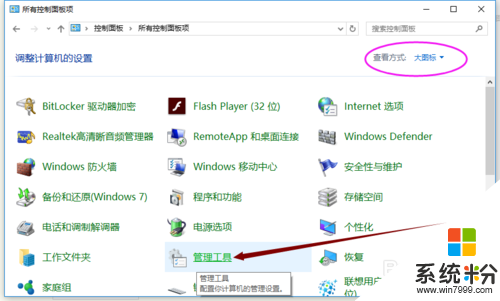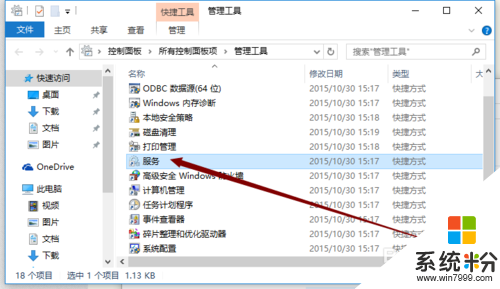時間:2016-02-22 來源:互聯網 瀏覽量:
我們知道win10服務器是一個很重要的工具,通過服務管理器我們可以開啟或者關閉某項服務。那麼如果win10服務管理器無法打開怎麼辦?不著急,下麵就跟大家分享打開的方法。
具體方法如下:
1、單擊開始菜單,依次點擊所有應用→Windows係統→運行,或者快捷鍵:win+R鍵,打開運行,在輸入框中輸入:services.msc,確定打開;
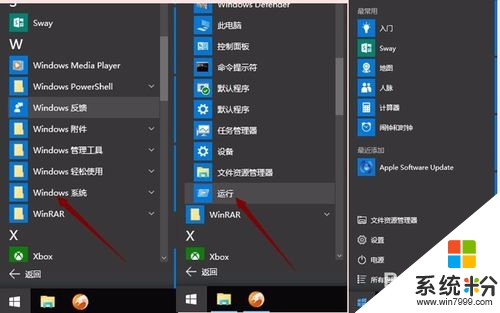
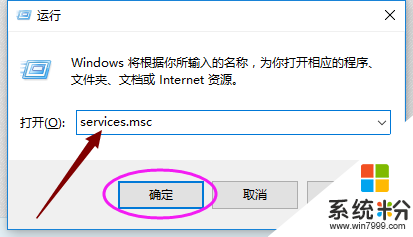
2、單擊開始菜單,點開所有應用,找到Windows管理工具,展開Windows管理工具,找到服務,並單擊點開;
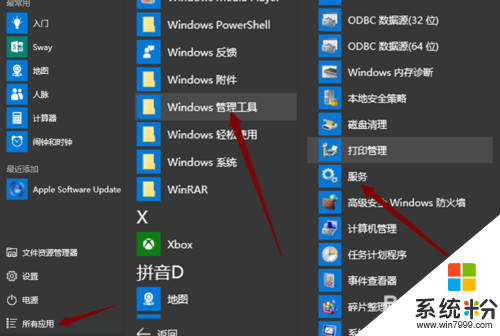
3、在開始菜單上鼠標右鍵,點擊計算機管理,在左上角左邊欄中的服務和應用程序中單擊服務即可打開服務管理器;
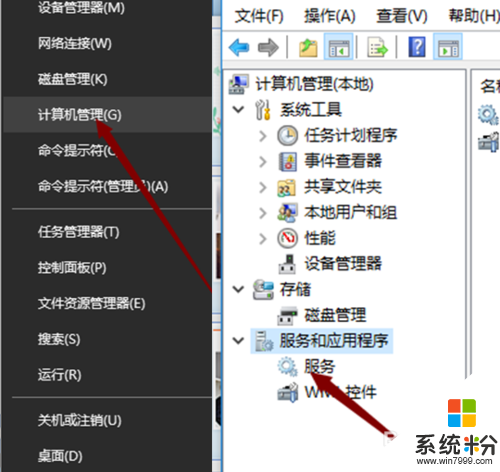
4、在Win10開始菜單底部的搜索框中搜索“服務”,然後點擊搜索結果頂部的“服務”或“查看本地服務”均可打開服務管理器。
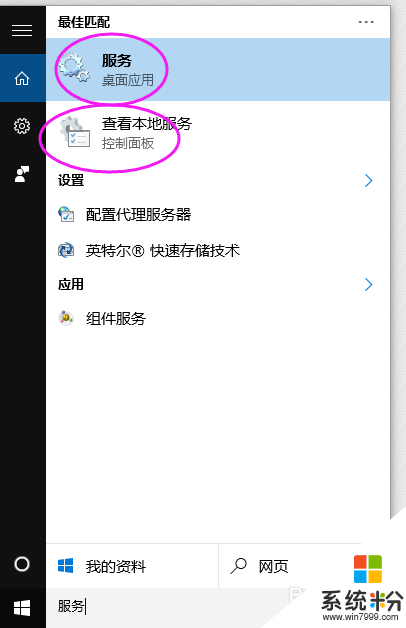
5、打開可控製麵板,查看方式選擇大圖標,點擊管理工具,找到服務,單擊打開,即可打開服務管理器。